La dashboard di SoCreate è il punto di partenza di ogni storia, riunendo in un unico posto tutte le potenti funzionalità di cui hai bisogno per dare vita alla tua storia. Questo blog è qui per spiegarti tutto nel dettaglio e offrirti un punto di riferimento ogni volta che ne hai bisogno.
Layout del dashboard SoCreate
Nell'angolo in alto a sinistra, troverai un'icona a forma di hamburger con quattro linee orizzontali che fornisce accesso a numerosi strumenti potenti e specifici per il contesto, presenti su tutta la piattaforma. Nella Dashboard, puoi accedere al nostro Blog e alle pagine aziendali.
Subito sotto si trova la sezione in cui potrai creare nuovi progetti. Trova la dicitura "Voglio creare un nuovo film/programma TV/cortometraggio", dove puoi avviare rapidamente un nuovo progetto selezionando una tipologia o importando una storia esistente.
Sotto la sezione "Nuovo progetto" trovi tutti i tuoi progetti in corso. Sono organizzati in tre schede: In fase di sviluppo, Pubblicati e In collaborazione. In questo modo, puoi tenere facilmente traccia di tutto ciò su cui stai lavorando e dello stato di avanzamento di ogni progetto.
Nella colonna centrale della dashboard, vedrai una demo dettagliata cliccabile con Justin Couto, CEO e fondatore di SoCreate. In essa, troverai una guida passo passo su come scrivere una sceneggiatura utilizzando l'interfaccia di SoCreate. Sotto, troverai una raccolta di oltre 100 utili video tutorial che ti guideranno attraverso quasi tutte le funzionalità di SoCreate, come l'aggiunta di personaggi, azioni e ambientazioni.
La sezione Feedback della community si trova all'estrema destra, dove appariranno le richieste di feedback da parte di altri autori.
In alto a destra dello schermo, ci sono tre icone importanti. La faccina sorridente apre le opzioni di supporto, dove troverai un link diretto per inviare un'e-mail ai tuoi amici di SoCreate o per ricevere supporto tramite chat on-demand. L'icona con i quattro quadrati ti riporta alla dashboard da qualsiasi punto dell'app. Cliccando sulla tua immagine del profilo, accederai alle impostazioni del tuo account.
Linea superiore
Analizziamo la riga superiore della Dashboard.
Quattro linee
Nell'angolo più a sinistra della Dashboard vedrai quattro linee orizzontali che indicano il menu principale.
Cliccando su questa icona si apre un menu a discesa da cui è possibile accedere alla Home page, alla pagina del Blog o alla pagina aziendale. Nella Home page è possibile sfogliare le storie create da altri autori e scegliere quali guardare. La pagina del Blog ospita tutti i nostri contenuti, inclusi utili consigli di scrittura, aggiornamenti sulle nuove funzionalità e storie in evidenza di autori di spicco della community. La pagina aziendale offre una panoramica di chi siamo, inclusi la nostra missione, i nostri valori fondamentali, informazioni rapide e l'accesso al nostro media kit.
Supporto
Nell'angolo in alto a destra, è presente una faccina sorridente per il supporto. Cliccando su questa icona si apre un menu a discesa con tre utili opzioni: Video tutorial, Supporto via email e Chat dal vivo. I Video tutorial sono un'ottima risorsa per una guida passo passo su ogni fase del processo di creazione della storia. Per ulteriori domande o per condividere un feedback, è possibile contattare facilmente un membro del team SoCreate tramite la Chat dal vivo per assistenza in tempo reale o utilizzare il Supporto via email per richieste più dettagliate.
Profilo
Sempre nell'angolo in alto a destra, troverai l'icona del tuo account. Clicca sull'avatar del tuo profilo, quindi seleziona "Visualizza account" per accedere e modificare le impostazioni del tuo account. Da qui puoi aggiornare l'immagine del tuo profilo, visualizzare i tuoi profili, controllare i dettagli del tuo abbonamento e accedere alle preferenze di impostazione (tema e lingua preferita).
Nella scheda Personaggi, puoi creare diversi personaggi da utilizzare nelle tue storie, immaginandoli come pseudonimi. Ogni personaggio può avere la propria biografia e un elenco di esperienze di scrittura, aiutandoti a personalizzare il modo in cui ti presenti ai lettori. Se il tuo personaggio è impostato come pubblico, altri possono visualizzarlo insieme a qualsiasi storia tu scelga di pubblicare in Storyteller tramite quel personaggio. Ogni personaggio avrà il suo URL pubblico univoco. Se preferisci mantenere la privacy, puoi impostare il tuo personaggio come privato, il che significa che nessuno potrà visualizzare le tue storie o accedere alla tua pagina pubblica.
Nella scheda Abbonamenti, vedrai il tipo di abbonamento attuale. Fai clic sui tre puntini per aprire il menu, dove puoi scegliere di modificare, sospendere o annullare l'abbonamento.
Nella scheda Impostazioni, puoi cambiare il tema e selezionare la lingua preferita. Scegli tra temi chiari, scuri, colorati o semplici per personalizzare la tua esperienza con Writer.
Creare un film, un programma televisivo o un cortometraggio
Creare una nuova storia dalla dashboard di SoCreate è semplice. Al centro della dashboard, clicca su "Voglio creare un nuovo film, programma TV, cortometraggio o importare una storia". Dopo aver selezionato il formato desiderato, apparirà una finestra pop-out che ti chiederà di inserire un titolo provvisorio per il tuo progetto di storia. Non preoccuparti se il titolo non è definitivo, puoi sempre modificarlo in seguito. Una volta inserito il titolo, clicca su "Crea storia" e, in un attimo, un nuovo progetto con un nuovo flusso di storie sarà pronto per iniziare a scrivere.
Importazione di un file di bozza finale
o Per importare le sceneggiature da Final Draft in SoCreate, inizia cliccando sul pulsante blu "Importa storia" nella parte superiore della dashboard di SoCreate.
o Dal menu a discesa, seleziona il tipo di storia che stai importando, che si tratti di un film, di una serie TV o di un cortometraggio. Un'anteprima della tua storia, così come apparirà in SoCreate Writer, verrà caricata automaticamente.
o SoCreate abbinerà automaticamente le immagini delle silhouette ai tuoi luoghi e personaggi, anche se potrai modificare queste selezioni in seguito.
o Una volta soddisfatto, clicca su "Importa ora". La tua sceneggiatura appena importata apparirà sulla tua dashboard, pronta per essere esplorata e modificata in SoCreate.
Visualizza la storia
Per visualizzare e accedere alle tue storie SoCreate, inizia dalla tua Dashboard. Dalla Dashboard, vedrai tre schede.
1. La scheda "In fase di sviluppo" includerà tutte le storie in corso.
2. La scheda "Pubblicate" conterrà tutte le storie che hai pubblicato in Storyteller.
3. La scheda "Collaborazione su" conterrà tutte le storie su cui sei stato invitato a collaborare da altri membri di SoCreate.

Colonna centrale
Nella colonna centrale della dashboard, troverai una raccolta di utili video pensati per guidarti attraverso SoCreate e tutte le sue funzionalità.
In alto, un video dimostrativo approfondito del CEO e fondatore di SoCreate, Justin Couto, offre una guida dettagliata su come utilizzare la piattaforma dall'inizio alla fine.
Appena sotto, troverai una selezione di video tutorial che suddividono funzionalità specifiche in tutorial rapidi e facili da seguire. Questi video trattano ogni aspetto, dall'aggiunta di personaggi alla strutturazione della tua storia. In fondo a questa sezione, c'è un pulsante "Vedi tutti i video tutorial" che ti porta a una galleria completa di tutti i tutorial disponibili.
Richieste di feedback della comunità
Se altri membri della community di SoCreate richiedono un feedback sulle loro storie, troverai le loro richieste nella colonna di destra della tua Dashboard, denominata "Richieste di feedback". È uno spazio condiviso in cui puoi dare e ricevere input costruttivi, aiutandoti a vicenda a crescere come scrittori e a rafforzare le tue storie attraverso la collaborazione.
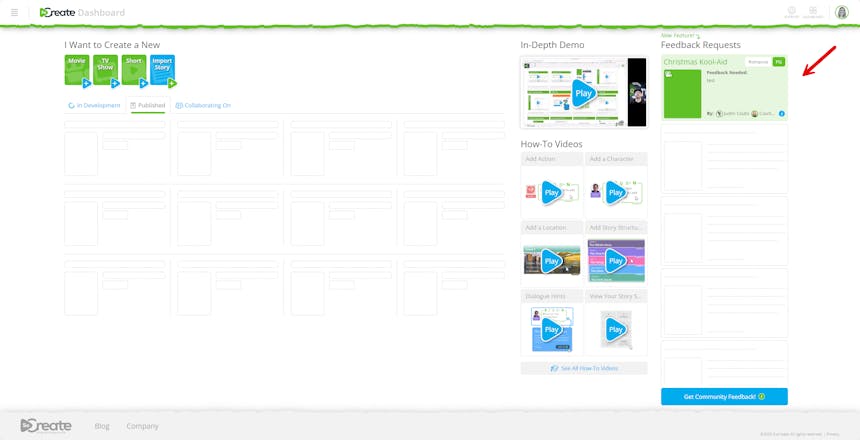
Ci auguriamo che questo vi abbia aiutato a semplificare la Dashboard, rendendola più facile da navigare.
Buona scrittura!